Kunkin asiakirjan molempien puolten skannaus yhdellä kertaa
ADF:n (automaattisen asiakirjansyöttölaitteen) avulla voit skannata kunkin asiakirjan molemmat puolet yhdellä kertaa.
 Tärkeää
Tärkeää
- Kaikilla malleilla et voi skannata kunkin asiakirjan molempia puolia kerralla ADF:llä.
 Huomautus
Huomautus
- Jos haluat skannata useita asiakirjoja yhdellä kertaa ADF:stä, valitse skannausasetukseksi Autom. (Auto), Asiakirja (Document), Mukautettu (Custom), Ajuri (Driver), OCR tai Sähköposti (E-mail).
- Seuraavissa kuvauksissa käytetään esimerkkeinä asiakirjojen skannauksen näyttöjä.
-
Aseta asiakirjat ADF:stä.
-
Valitse Asetukset... (Settings...).
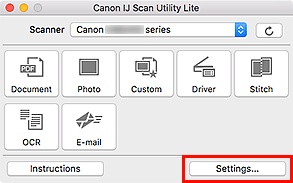
Asetukset-valintaikkuna avautuu.
-
Valitse Asiakirjan skannaus (Document Scan).
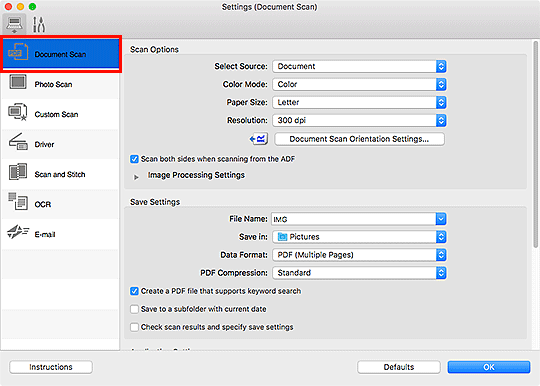
-
Valitse Valitse lähde (Select Source) -asetukseksi Asiakirja (ADF) (Document (ADF)) ja valitse sitten Skannaa molemmat puolet ADF:stä skannattaessa (Scan both sides when scanning from the ADF) -valintaruutu.
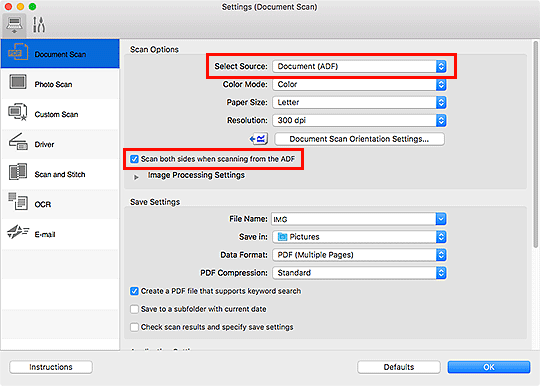
-
Määritä väritila, asiakirjan koko sekä skannaustarkkuus tarvittaessa.
Määritä skannattavien asiakirjojen suunta valitsemalla Dokum. skannaussuunnan asetukset... (Document Scan Orientation Settings...). Näyttöön tulevasta valintaikkunasta voit määrittää Suunta (Orientation)- ja Sidontapuoli (Binding Side)-asetukset.
 Huomautus
Huomautus- Kun asetukset on tehty Asetukset-valintaikkunassa, samoja asetuksia voidaan käyttää skannaukseen seuraavilla kerroilla.
- Määritä Asetukset-valintaikkunassa kuvien käsittelytapa, kuten suoristus, aseta tallennuskohde skannatuille kuville ja tee muut tarvittavat asetukset.
Kun asetukset on määritetty, valitse OK.
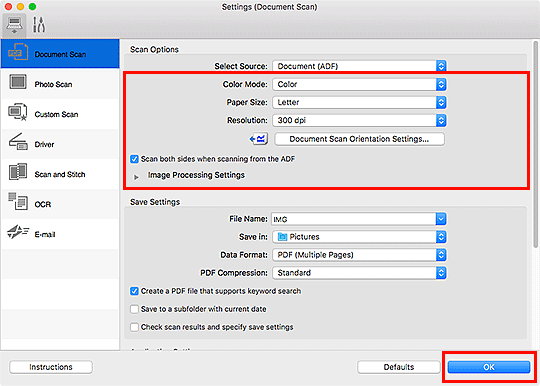
IJ Scan Utility Lite -päänäyttö tulee näkyviin.
 Tärkeää
Tärkeää- Jos skannaat ADF:stä, asiakirjat voidaan skannata muulla paperikoolla kuin Paperikoko (Paper Size)-kohdassa on määritetty.
 Huomautus
Huomautus-
Lisätietoja Asetukset-valintaikkunan asetuksista on seuraavilla sivuilla.
-
Valitse Asiakirja (Document).
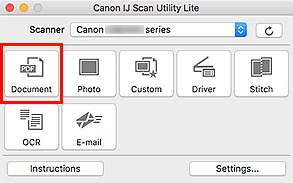
Molemmat asiakirjan puolet skannataan automaattisesti.
 Huomautus
Huomautus
- Peruuta skannaus valitsemalla Peruuta (Cancel).

